Hvordan fjerner du popup-annonser fra iPhone eller iPad? Popup-vinduer kan være annonser, varsler som tilbys eller varsler som åpnes i ditt nåværende nettleservindu, i et nytt vindu eller en annen fane. De fleste popup-vinduer du møter er annonser, spam eller rett og slett irriterende.
Når du sjekker viktig informasjon på et nettsted, avbryter noen annonser ikke bare lesingen, men inneholder også noen virus. Hvordan blokkerer du irriterende annonser på iPhone eller iPad? Selv om du lukker annonsene, kan popup-annonsen fortsette å avbryte deg gjentatte ganger. Bare lær mer om de beste metodene fra artikkelen.
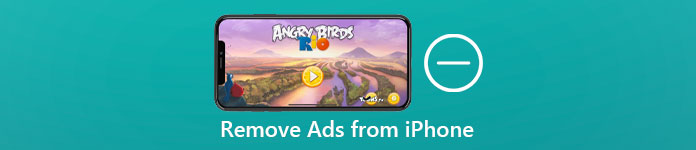
- Del 1: Slik blokkerer du popup-annonser i nettleseren Safari
- Del 2: Slik tilbakestiller du annonsøridentifikatoren på iPhone
- Del 3: Slik avinstallerer du den problematiske appen fullstendig
- Del 4: Vanlige spørsmål om fjerning av annonser fra iPhone
Del 1: Slik blokkerer du popup-annonser i nettleseren Safari
Metode 1: Slik slår du på alternativet for blokkering av popup-vinduer
Hvis du bare vil ha en bedre leseopplevelse, har iOS en innebygd Adblocker, som blokkerer de fleste popup-annonser på iPhone. Når det er noen popup-annonser, betyr det at popup-blokkeringen kan være slått av. Bare finn den i Safari-delen av innstillinger app og aktiver alternativet igjen. Her er trinnene du må følge.
Trinn 1Start innstillinger app og velg Safari alternativ. Slå på bryterne ved siden av Blokker popup-vinduer alternativet og Advarsler om svindel på nettstedet alternativ. Bryteren skal bli grønn.
Trinn 2på general seksjonen, kan du slå på Blokker popup-vinduer alternativet ved å skyve bryteren til høyre. Dessuten bør du sørge for at Safari-sikkerhetsinnstillingene er slått på på forhånd.
OBS: De Blokker popup-vinduer alternativet vil blokkere popup-annonser når Advarsler om svindel på nettstedet alternativet vil advare mistenkelige nettsteder.
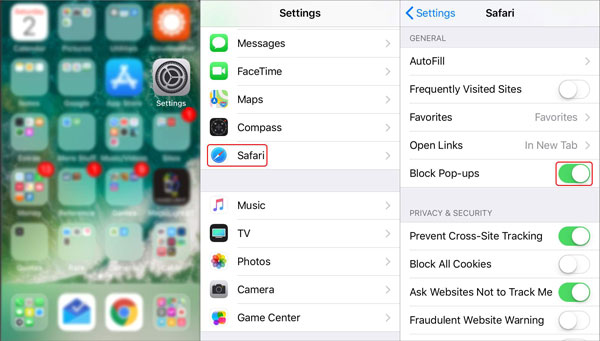
Metode 2: Slik tømmer du buffer for å fjerne annonser på iPhone
Popup-blokkering bør eliminere nesten alle popup-vinduer på telefonen din, men hvis du fortsatt har problemer med å slå av de irriterende annonsene, må du kanskje tømme Safari-bufferen på iPhone. Bare lær mer om prosessen for å bli kvitt cachen som nedenfor.
Trinn 1Åpne innstillinger app og klikk på Safari alternativ. Rull ned og trykk på Fjern historikk og nettsteddata alternativet.
Trinn 2Trykk på Fjern historikk og data alternativet i popup-vinduet og bekreft valget.
Trinn 3Start iPhone på nytt for å finne ut om du allerede har fjernet de irriterende popup-annonsene på iPhone.
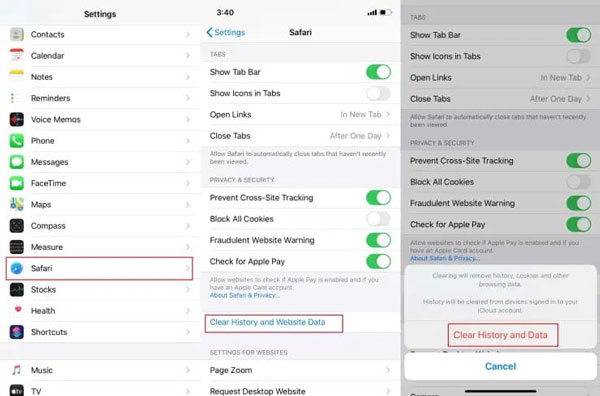
Del 2: Slik tilbakestiller du annonsøridentifikatoren på iPhone
Annonserings-ID-er brukes ofte for å sende deg målrettede annonser. Når du bruker iOS 14 eller nyere, blir apper tvunget til å spørre før de kan spore aktiviteten din. Her er den detaljerte prosessen for å begrense antallet målrettede annonser du ser, men ikke antallet totalt annonser. Her kan du tilbakestille annonseidentifikatoren for å stoppe de irriterende popup-vinduene.
Trinn 1Åpne innstillinger app på iPhone og gå til Privatliv alternativet fra Innstillinger-appen.
Trinn 2Rull ned og trykk på Apple-annonsering alternativet nederst for å slå av Personlige annonser alternativet.
Trinn 3Trykk på Se informasjon om annonsemålretting mulighet for å justere den grunnleggende informasjonen for kontoen din.
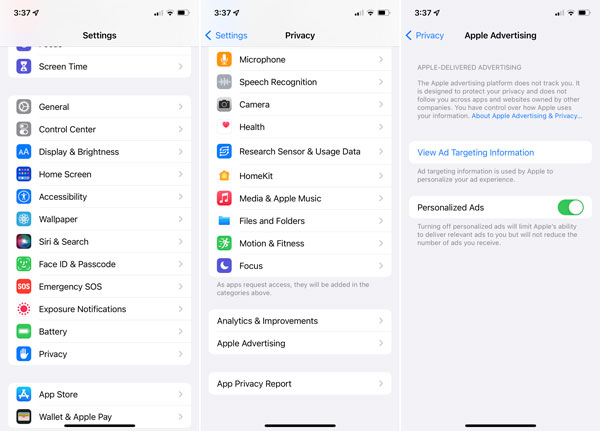
Del 3: Slik avinstallerer du den problematiske appen fullstendig
Når noen annonser inneholder en gateway, kan du ikke bare fjerne annonser fra iPhone med prosessen ovenfor. Hvis du utilsiktet har lastet ned og installert adware eller andre skadelige annonser, Apeaksoft iPhone Eraser er den ultimate guiden for å fullstendig tømme Safaris cache-data, men kan også hjelpe deg med å fjerne noen apper som er vanskelige å avinstallere med ett klikk. Den vil slette alt innhold og innstillinger på iPhone og gjøre den om til en ny iPhone. Lær hva du skal gjøre når du kan ikke slette iPhone.

4,000,000 + Nedlastinger
Slett virusannonser sammen med de relaterte appene permanent i klikk.
Fjern ulike applikasjoner og filer, for eksempel anropslogger, videoer osv.
Gi avansert teknologi for å slette annonser fra iPhone fullstendig.
Lar deg velge å slette annonsene på forskjellige nivåer på iPhone.
Trinn 1 Last ned iPhone Eraser og følg assistenten på skjermen for å installere den på datamaskinen. Bare koble iPhone til datamaskinen via den originale lightning-kabelen.

Trinn 2 Start programmet for å oppdage iPhone automatisk. Det er 3 forskjellige slettenivåer, Lav, Mediumog Høyt . Velg Høyt nivå for å ta i bruk DoD 5220.22-M tørkestandard før du klikker på Start knapp.

Trinn 3 I popup-vinduet, skriv inn 0000 for å bekrefte slettingen. Klikk deretter på Slett-knappen for å slette alle data på iOS-enheten din, inkludert fjerning av annonser fra iPhone.

Del 4: Vanlige spørsmål om fjerning av annonser fra iPhone
Hva er fordelene med å fjerne annonser fra iPhone?
Når du har fjernet annonser fra iPhone, lastes nettstedene dine raskere, gir et sikrere miljø og bruker færre data. Dessuten gir den et batteri som varer lengre. En ulempe du kan støte på når du blokkerer annonser på iPhone, er at noen nettsteder ikke laster ordentlig.
Er Safari popup-annonser farlige på iPhone?
Ja. Adware kan utløse annonsesporing som lar selskaper følge deg rundt på nettet. Det betyr at popup-annonsene ikke bare er irriterende, men kan være en inngangsport for å slippe hackere inn. Ikke bare lukk popup-annonsene når du ønsker å surfe trygt og uten avbrudd.
Hvordan vet jeg hvilke popup-annonser som skal blokkeres på iPhone?
Noen ganger kan til og med legitime nettsteder feile deg med en pop-up for reklameformål. Du kan gå inn i Incognito modus, også kjent som Privat surfing i Safari å omgå annonseveggene, noe som skaper midlertidige private økter som er fullstendig isolert fra hverandre.
Konklusjon
Artikkelen deler de brukbare tilnærmingene til fjern irriterende annonser fra iPhone. Med mindre du er trygg på legitimiteten til annonsene, bør du unngå å samhandle med popup-vinduer eller nettsider som ser ut til å ta over skjermen din. For å beskytte din personlige informasjon er iPhone Eraser den ultimate løsningen for å gi et trygt miljø for din iPhone. Klikk for å lære mer om slette spam-kalenderinvitasjon på iPhone.




